手柄可以接在电脑上吗 游戏手柄连接电脑设置方法
更新时间:2024-04-22 12:02:35作者:yang
游戏手柄是游戏玩家们在玩游戏时常用的一种外设,它可以让玩家更加舒适地操作游戏,有些玩家可能会想知道,游戏手柄是否可以连接在电脑上进行游戏呢?答案是肯定的。通过一些简单的设置方法,我们可以轻松地将游戏手柄连接到电脑上,享受更加流畅的游戏体验。接下来我们就来详细介绍一下游戏手柄连接电脑的设置方法。
操作方法:
1.首先将游戏手柄通过USB接口连接到电脑上。

2.然后电脑会提示接入了新的USB设备。点击“开始”菜单,选择“设备和打印机”。
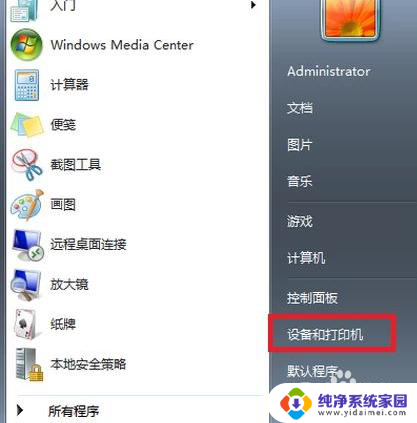
3.在打开的窗口中可以看到电脑连接的所有设备,点击游戏手柄图标。

4.右键点击,选择“游戏控制器设置”。
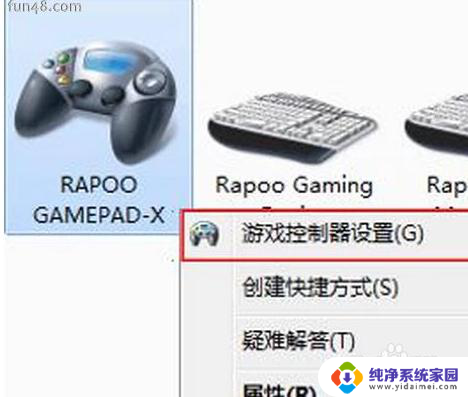
5.在“游戏控制器设置”窗口中点击右下角的“属性”按钮。
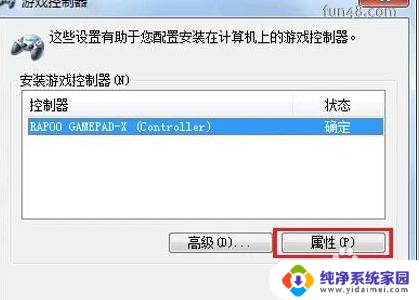
6.进入手柄的控制驱动界面了,接下来可调试自己的手柄。可以测试手柄各按钮是否正常工作。
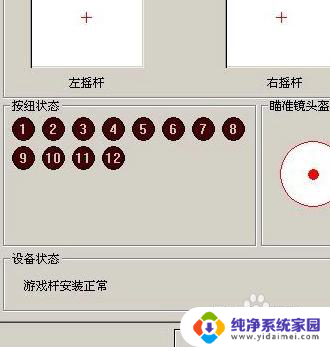
7.若发现游戏手柄工作不正常,可以点击属性选择“校准”来校准游戏手柄。如下图。

8.在弹出的“设备校准向导”窗口中点击下一步。
9.在“校准轴”界面,根据提示将手柄左方向舵旋转几圈。重新定位中心点。校准游戏手柄的“X轴/Y轴。
10.然后上下移动Z轴,然后按控制器上的按钮。最后在跳转的页面中点击完成即可。
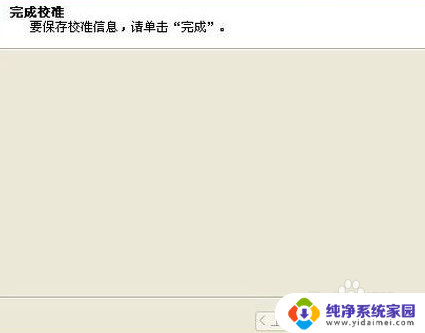
以上就是手柄能否连接到电脑的全部内容,如果你也遇到了同样的情况,请参照小编的方法来处理,希望对大家有所帮助。
手柄可以接在电脑上吗 游戏手柄连接电脑设置方法相关教程
- xbox360手柄可以蓝牙连接电脑吗 xbox360无线手柄连接电脑教程
- ps3的手柄可以连电脑吗 PS3手柄蓝牙连接电脑
- 电脑插手柄 如何在电脑上设置游戏手柄的连接方式
- ps4手柄可以接有线吗 PS4手柄有线连接电脑步骤
- 电脑接游戏手柄 如何在电脑上设置游戏手柄连接
- 连接电脑的手柄 游戏手柄连接电脑设置方法
- 普通游戏手柄怎么连接电脑 游戏手柄连接电脑设置方法
- 电脑连手柄 电脑连接游戏手柄设置方法
- 手柄连接笔记本 如何在电脑上设置游戏手柄连接
- ps4手柄能连接蓝牙吗 PS4手柄蓝牙无线连接电脑方法
- 笔记本开机按f1才能开机 电脑每次启动都要按F1怎么解决
- 电脑打印机怎么设置默认打印机 怎么在电脑上设置默认打印机
- windows取消pin登录 如何关闭Windows 10开机PIN码
- 刚刚删除的应用怎么恢复 安卓手机卸载应用后怎么恢复
- word用户名怎么改 Word用户名怎么改
- 电脑宽带错误651是怎么回事 宽带连接出现651错误怎么办